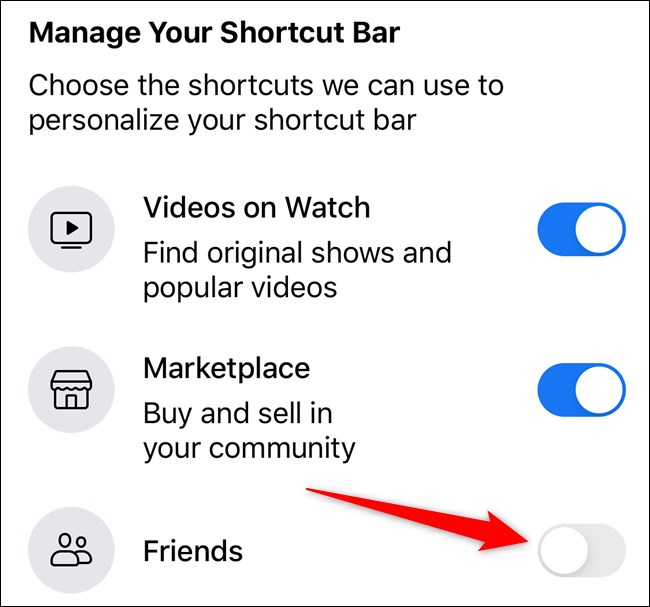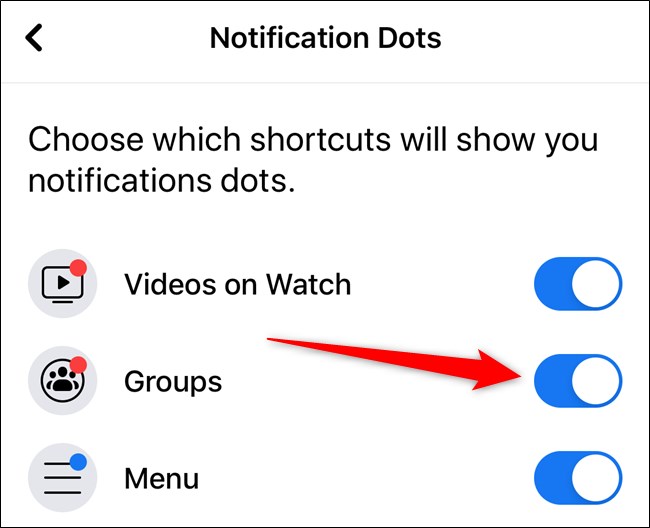Tabla de contenidos
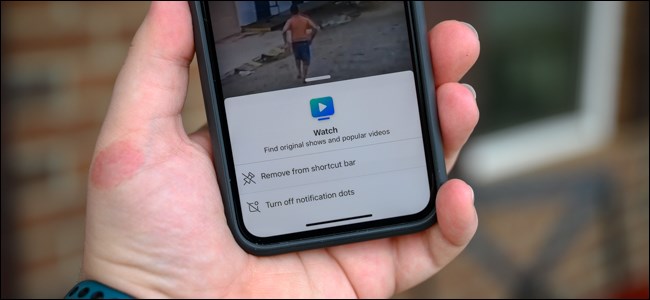
La aplicación de Facebook en iPhone, iPad y Android está comenzando a estar un poco abarrotada. Afortunadamente, puede eliminar los puntos de notificación y los íconos de pestañas (Solicitudes de amistad, Reloj y Marketplace) de la barra de acceso directo. Así es cómo.
Demostraremos las siguientes instrucciones usando capturas de pantalla de la aplicación de Facebook en un iPhone. El proceso es idéntico en iPad, pero la barra de accesos directos se encuentra en la parte superior de la aplicación en Android.
Eliminar pestañas presionando prolongadamente
La forma más fácil de eliminar una pestaña de la barra de accesos directos es presionando prolongadamente uno de los íconos. Comience abriendo la aplicación de Facebook en su teléfono o tableta. La búsqueda Spotlight incorporada de Apple es la forma más fácil de ubicar la aplicación en iPhone o iPad. Desliza para abrir el cajón de aplicaciones en tu dispositivo Android para encontrar la aplicación de Facebook.

A continuación, decida qué icono (s) desea eliminar de la barra de accesos directos. Los propietarios de iPhone y iPad verán la barra en la parte inferior de la interfaz, mientras que los usuarios de Android la verán en la parte superior. De izquierda a derecha, puede seleccionar Solicitudes de amigos, Ver y Mercado.
Una vez que haya decidido qué pestaña eliminar, mantenga presionado el icono. Aparecerá un menú emergente.
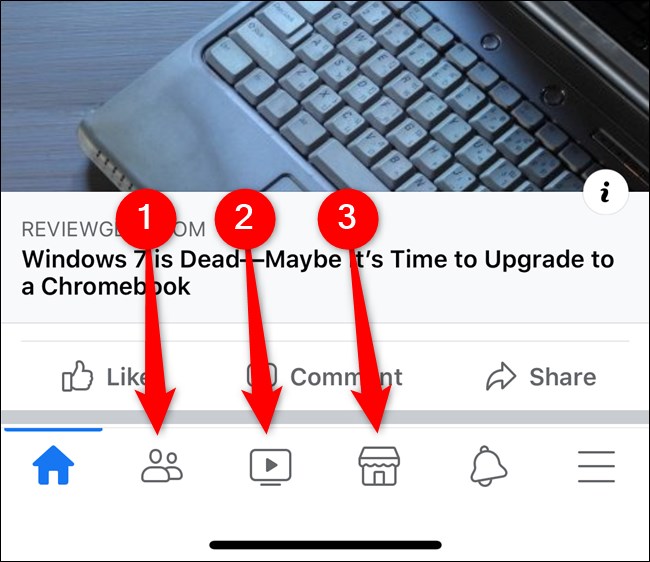
Seleccione la opción «Eliminar de la barra de acceso directo».
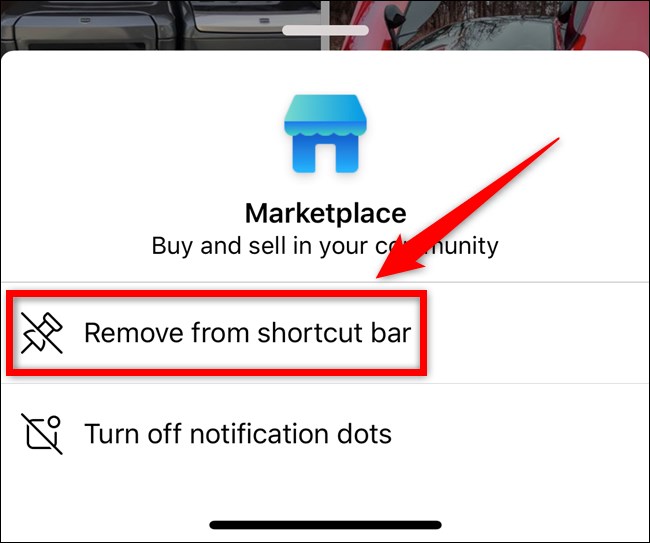
Aparecerá un cuadro de diálogo de mensaje en el medio de la pantalla. Deberá confirmar la acción tocando el botón «Eliminar».
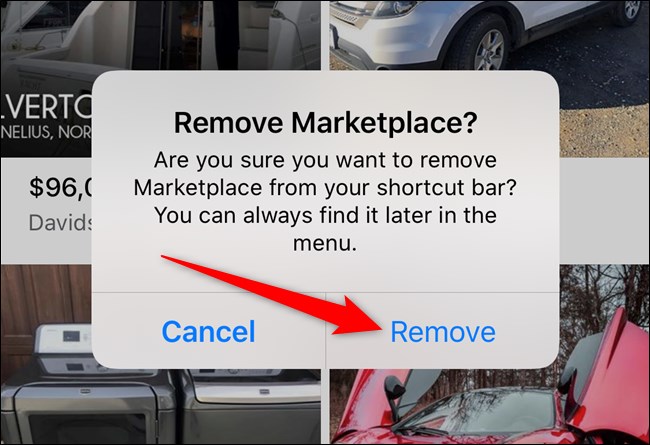
Un cuadro de diálogo final aparecerá en la parte inferior de su pantalla, informándole del cambio. Puede seleccionar el botón «Configuración» si desea revertir la eliminación del icono rápidamente.
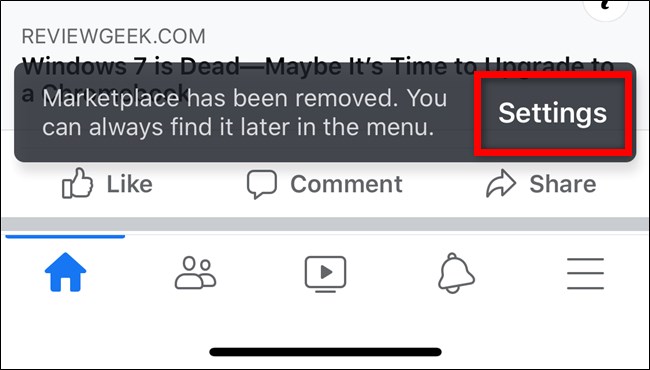
Puede revertir este cambio más adelante siguiendo las instrucciones de la siguiente sección.
Eliminar o agregar pestañas del menú de configuración
La segunda forma de eliminar (o agregar) pestañas de la barra de accesos directos es a través del menú Configuración de la aplicación. Como antes, comience abriendo la aplicación de Facebook en su iPhone, iPad o dispositivo Android.

Desde allí, toca el ícono del menú de hamburguesas en la esquina inferior derecha (iPhone y iPad) o en la esquina superior derecha (Android). Después, seleccione la flecha hacia abajo que se corresponde con «Configuración y privacidad».
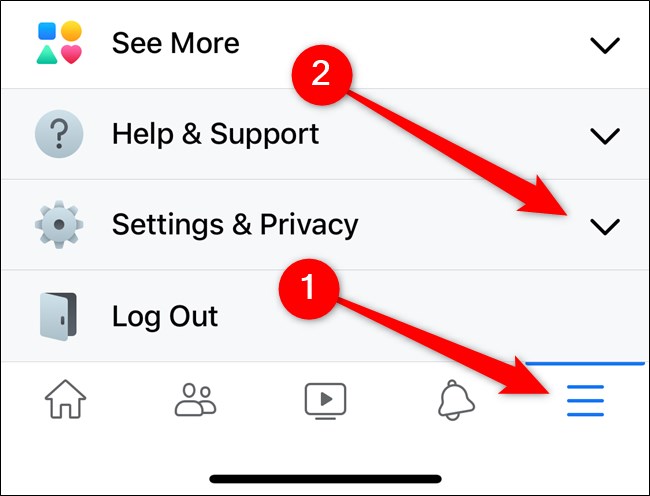
Toque la opción «Configuración» que aparece en el menú deslizable.
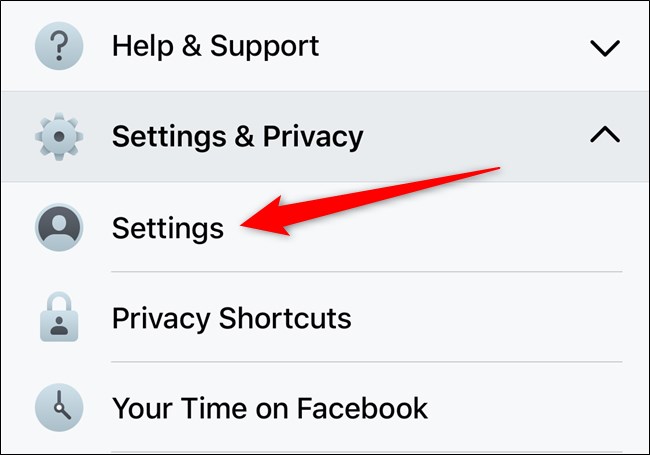
Desplácese hacia abajo y toque el botón «Barra de accesos directos» en la sección «Accesos directos». Utilice la opción de búsqueda en la parte superior del menú si no puede encontrarla.
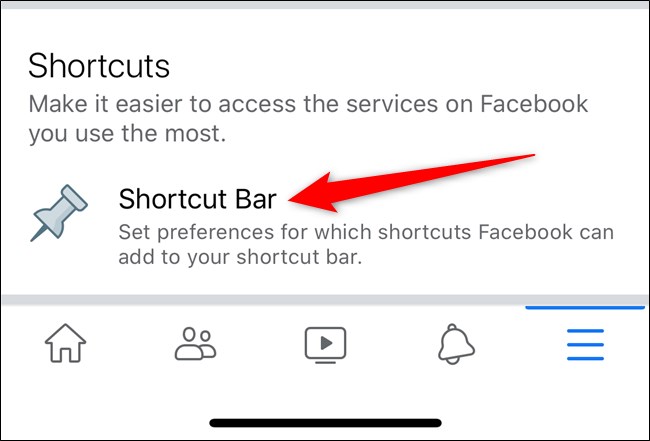
Cambie cualquiera de las opciones de la pestaña para eliminarlas de la barra de accesos directos.
Si alguna vez desea volver a agregar alguna de las pestañas, siga estos pasos y vuelva a activar el elemento.
Deshabilitar o habilitar los puntos de notificación desde la barra de accesos directos
Si está de acuerdo con la cantidad de pestañas que se muestran en la barra de accesos directos, pero no le gusta que aparezcan puntos de notificación en cada icono, puede desactivarlas.
Comience abriendo la aplicación de Facebook en su iPhone, iPad o Android.

A continuación, seleccione de qué pestaña desea eliminar los puntos de notificación. De izquierda a derecha, puede elegir entre Solicitudes de amigos, Ver y Marketplace.
Una vez que haya tomado una decisión, mantenga presionado el ícono hasta que aparezca un menú emergente.
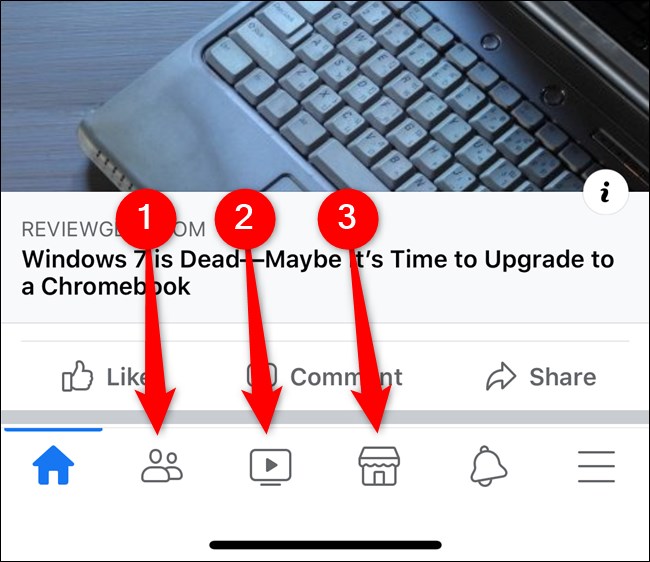
Toca el botón «Desactivar puntos de notificación».
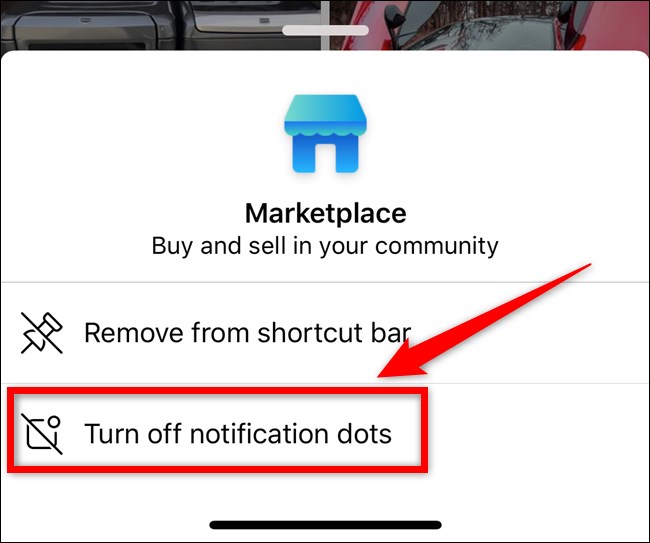
A diferencia de cuando desactiva una de las pestañas, los puntos de notificación se desactivarán inmediatamente sin una ventana de confirmación. Debería ver un pequeño cuadro de diálogo de texto en su pantalla, que le informa que su cambio se realizó correctamente.
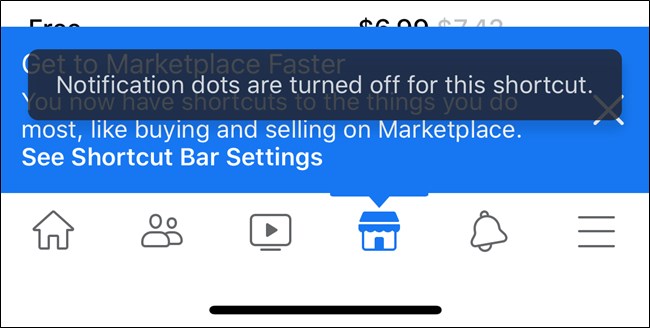
Si alguna vez desea volver a habilitar los puntos de notificación, mantenga presionado el icono de la pestaña nuevamente y luego seleccione «Activar puntos de notificación».
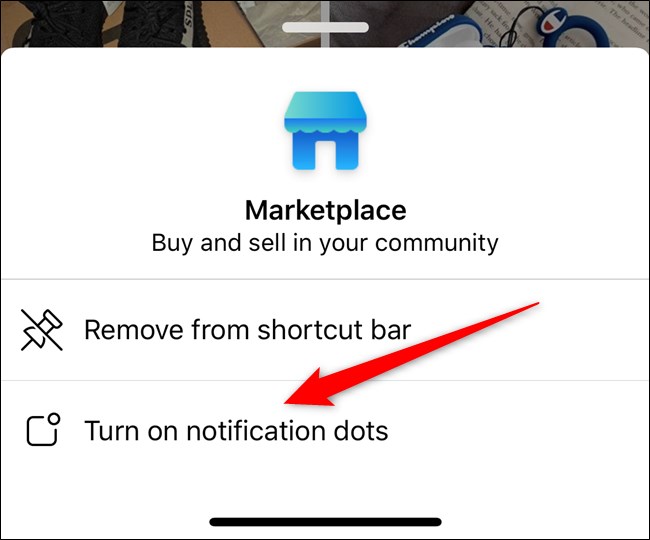
Eliminar o agregar puntos de notificación desde el menú de configuración
La segunda forma de eliminar (o agregar) puntos de notificación de la barra de accesos directos es desde el menú Configuración de la aplicación. Como antes, comience abriendo la aplicación de Facebook en su iPhone, iPad o dispositivo Android.

Desde allí, toca el ícono del menú de hamburguesas en la esquina inferior derecha (iPhone y iPad) o en la esquina superior derecha (Android). Después, seleccione la flecha hacia abajo que se corresponde con «Configuración y privacidad».
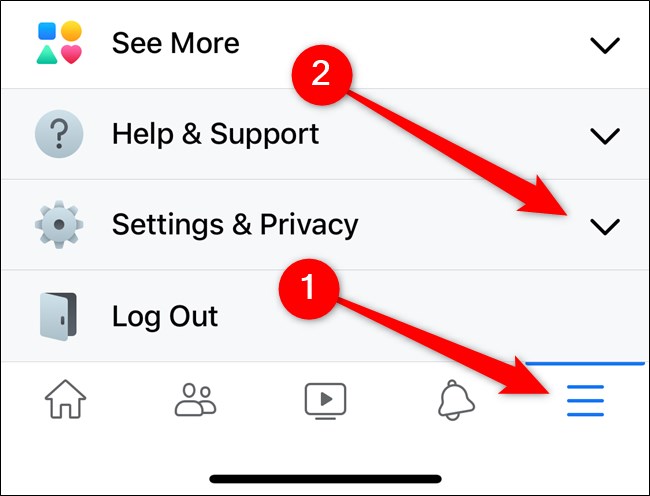
Toque la opción «Configuración» que aparece en el menú deslizable.
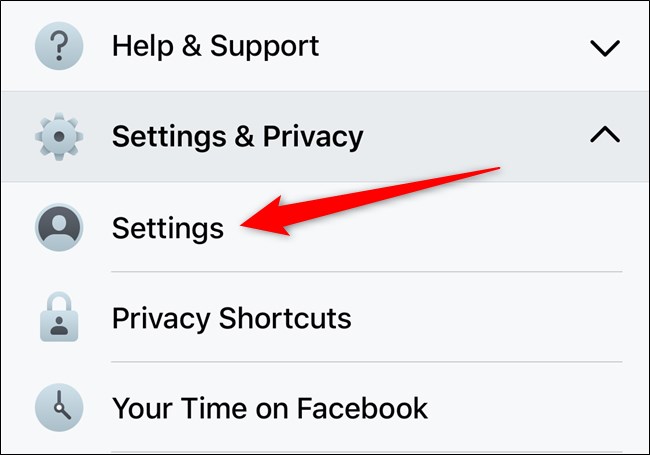
Desplácese hacia abajo y toque el botón «Puntos de notificación» en la sección «Notificaciones». Utilice la opción de búsqueda en la parte superior del menú si no puede encontrarla.
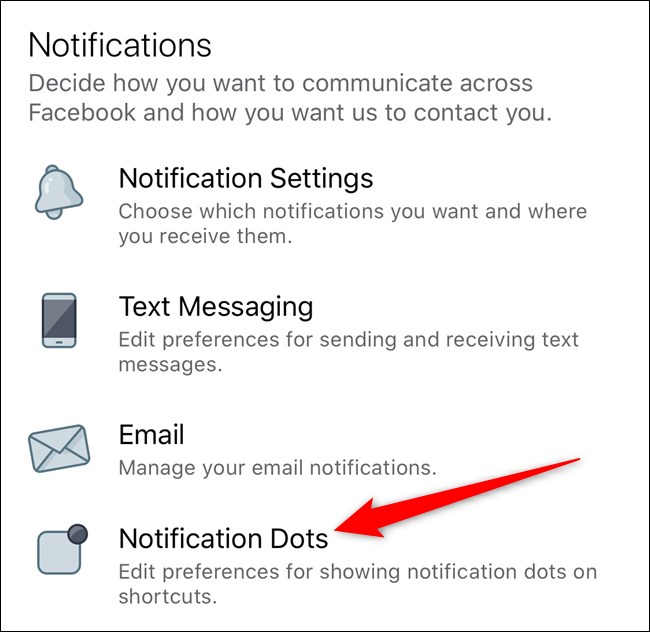
Alterne cualquiera de las opciones de puntos de notificación específicas de la pestaña para eliminarlas.
Si alguna vez desea volver a agregar puntos de notificación a cualquiera de las pestañas, siga estos pasos y vuelva a activar el elemento.